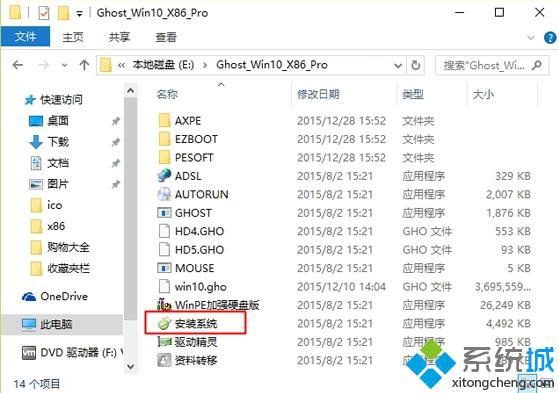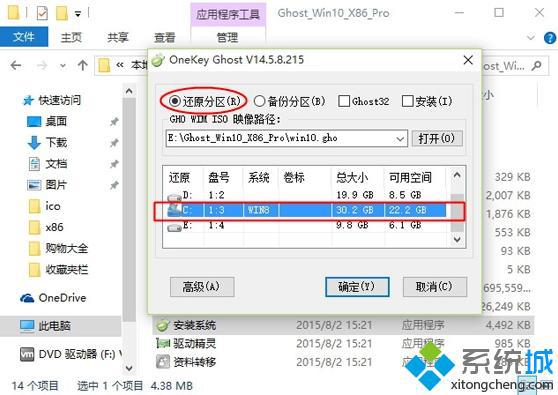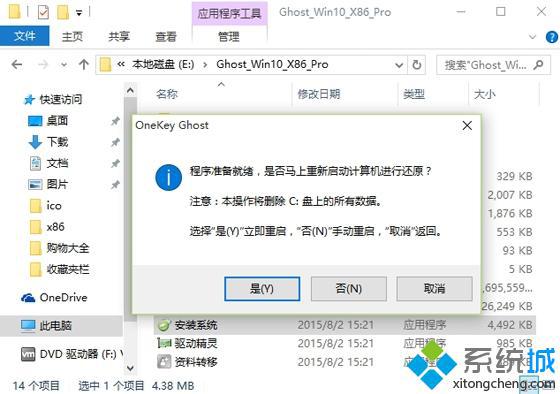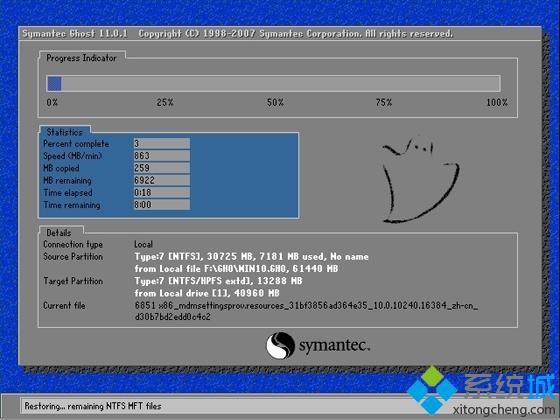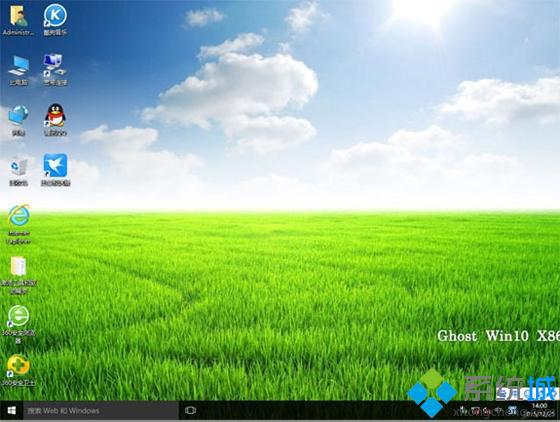一键重装Win10图文图文详细教程
发布时间:2023-01-10 文章来源:深度系统下载 浏览:
|
Windows 10是美国微软公司研发的跨平台及设备应用的操作系统。是微软发布的最后一个独立Windows版本。Windows 10共有7个发行版本,分别面向不同用户和设备。截止至2018年3月7日,Windows 10正式版已更新至秋季创意者10.0.16299.309版本,预览版已更新至春季创意者10.0.17120版本 win10系统已吸引越来越多的用户安装体验,很多用户都把电脑系统重装成win10,不过对于电脑新手来说,重装系统太难了,其实一键重装系统是很简单的,那么如何一键win10?接下来笔者教你win10一键重装教程。 1、下载win10镜像文件到非C盘,比如保存在E盘,使用WinRAR等解压软件解压;
2、运行“安装系统.exe”打开Onekey Ghost,默认的设置无需修改,选择安装在C盘,点击确定;
3、弹出提示框,点击是立即重启;
4、进入下面的界面,开始进行计算机还原;
5、然后重启,执行安装系统过程;
6、最后启动进入全新win10系统,重装完成。
以上就是win10一键重装教程介绍了,只要当前系统可正常运行,就可以通过以上的方法一键快速重装系统。 提示:安装系统前,记得将C盘和桌面上的文件要进行转移到非系统盘
新技术融合:在易用性、安全性等方面进行了深入的改进与优化。针对云服务、智能移动设备、自然人机交互等新技术进行融合。Windows 10所新增的Windows Hello功能将带来一系列对于生物识别技术的支持。除了常见的指纹扫描之外,系统还能通过面部或虹膜扫描来让你进行登入。当然,你需要使用新的3D红外摄像头来获取到这些新功能。 |
本文章关键词: 一键重装Win10图文教程
相关文章
本类教程排行
系统热门教程
本热门系统总排行